-
请求的操作需要提升,小编告诉你win10提示请求的操作需要提升怎么办
- 2018-07-05 10:00:16 来源:windows10系统之家 作者:爱win10
很多用户升级到win10系统之后,却发现这样一个问题,就是运行cmd的时候提示“请求的操作需要提升”,提升什么?其实造成“请求的操作需要提升”这个问题的重要原因是操作权限不足所造成的,我们要提升权限,下面,小编给大家介绍win10提示请求的操作需要提升的处理步骤。
在电脑的使用中,有时候需要在CMD窗口中输入一些指令进行操作,不过最近在操作CMD窗口的时候出现了“请求的操作需要提升”的提示,通常出现此类情况的原因是操作权限不足导致的,那么我们该如何去解决?下面,小编给大家分享win10提示请求的操作需要提升的解决经验。
win10提示请求的操作需要提升怎么办
在桌面左下角的“Cortana”语音搜索助手框中输入“cmd”,待搜索结果出现后,右击“命令提示符”从其右键菜单中选择“以管理员身份运行”项
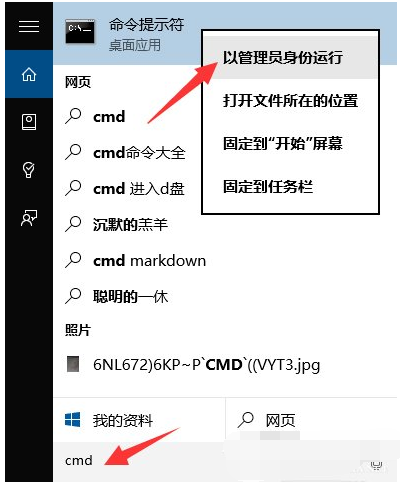
请求系统软件图解1
待打开“命令提示符”界面后,在窗口左上角出显示“管理员:命令提示符”的提示,此时表明命令提示符操作权限被提升,在此就可以使用相关命令进行操作啦
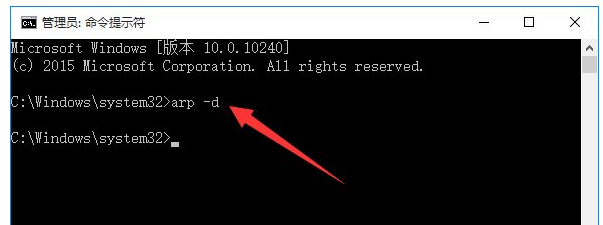
win10系统软件图解2
方法二
直接右击桌面左下角的“Windows”按钮,从其右键菜单中选择“命令提示符(管理员)”项实现以“管理员”身份运行“命令提示符”窗口
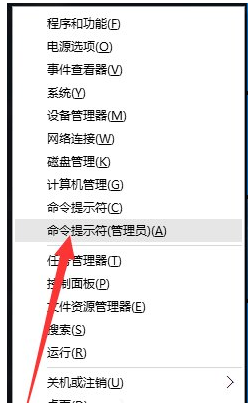
win10系统软件图解3
方法三
依次进入“Windows”按钮-“所有程序”-“Windows系统”,在其列表中找到”命令提示符“并右击,从弹出的右键菜单中选择“以管理员身份运行”项即可
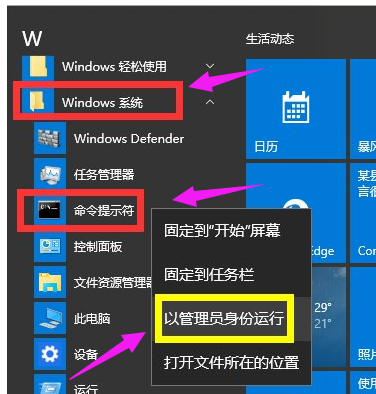
提示请求系统软件图解4
方法四:直接在CMD窗口中提升权限。
打开“运行”对话框(按Windows+R快捷打开),输入“CMD”进入MSDOS界面
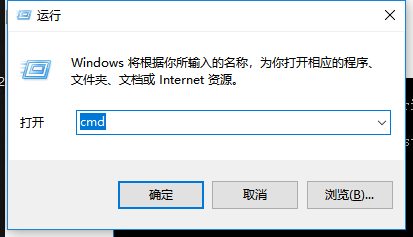
win10系统软件图解5
从打开的“命令提示符”窗口中,输入命令“net localgroup administrators 用户名 /add”并按回车,即可给当前“用户名”提升为“管理员权限”
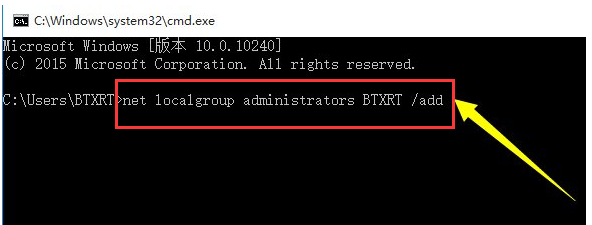
win10系统软件图解6
接下来再输入“net user”并按回车,即可获得当前系统中所有用户及权限信息,如图所示,表明当前用户已是管理员权限
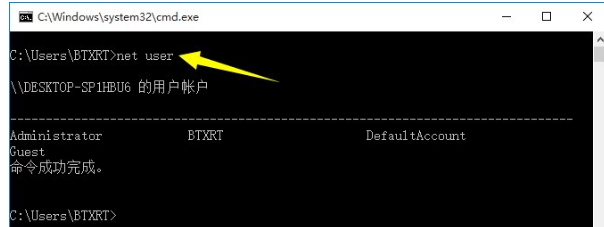
提示请求系统软件图解7
以上就是win10提示请求的操作需要提升的解决经验。
猜您喜欢
- 图解win10系统怎么打开xps文件,win10系..2019-08-07
- win10优化大师有什么功能2023-01-31
- win10怎么取消开机密码直接登陆..2022-05-09
- win10兼容性怎么设置2022-02-12
- 在win10系统怎么添加输入法2020-08-30
- 装win10系统电脑需要什么配置..2023-02-08
相关推荐
- 查看电脑配置,小编告诉你win10怎么查.. 2018-04-19
- 暴风激活工具怎么永久激活win10.. 2022-06-17
- win10更新方法是什么 2023-01-29
- 展示东芝电脑怎么重装win10系统.. 2019-04-30
- win10为什么c盘不能扩展卷 2020-11-29
- 最简单的win10盾牌图标去除方法.. 2017-06-20





 魔法猪一健重装系统win10
魔法猪一健重装系统win10
 装机吧重装系统win10
装机吧重装系统win10
 系统之家一键重装
系统之家一键重装
 小白重装win10
小白重装win10
 布瓜浏览器 v1.0绿色版
布瓜浏览器 v1.0绿色版 深度技术ghost win7 x64 纯净版201507
深度技术ghost win7 x64 纯净版201507 萝卜家园 Ghost Win11 64位官方专业版 v2023.04
萝卜家园 Ghost Win11 64位官方专业版 v2023.04 邢台浏览器 v1.0
邢台浏览器 v1.0 游戏小秘书v1.0.40 官方安装版 (多功能游戏工具)
游戏小秘书v1.0.40 官方安装版 (多功能游戏工具) 人人电台桌面版 v1.0绿色版
人人电台桌面版 v1.0绿色版 深度技术Ghos
深度技术Ghos 雨林木风ghos
雨林木风ghos 系统之家 gho
系统之家 gho 系统之家Ghos
系统之家Ghos 大地系统 gho
大地系统 gho 8点读报浏览
8点读报浏览 谷歌浏览器(C
谷歌浏览器(C 雨林木风 gho
雨林木风 gho WebShot v1.9
WebShot v1.9 科达浏览器 v
科达浏览器 v 雨林木风Ghos
雨林木风Ghos 2345加速浏览
2345加速浏览 粤公网安备 44130202001061号
粤公网安备 44130202001061号